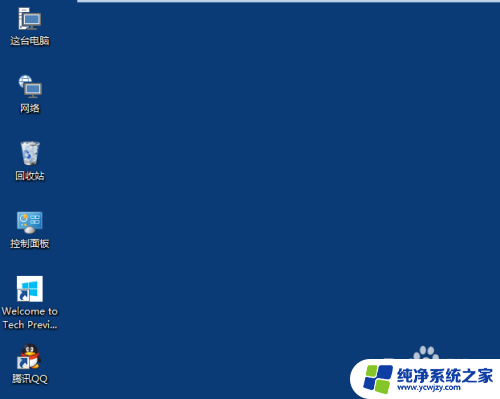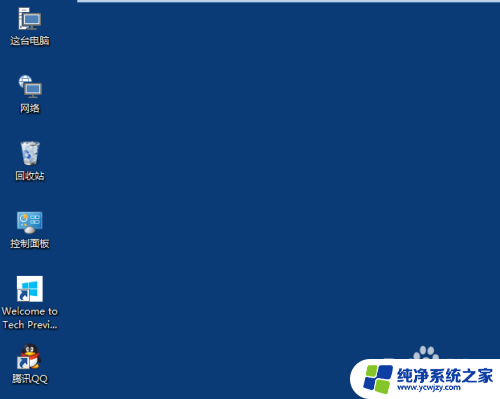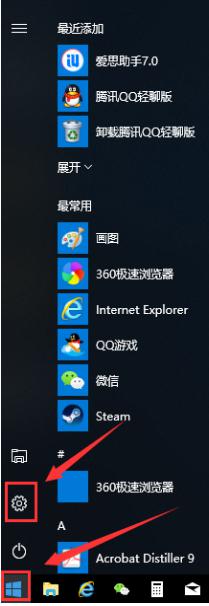如何改电脑桌面图标的大小 Win10桌面图标大小怎么调整
更新时间:2024-03-16 15:43:20作者:jiang
在使用Win10操作系统的时候,有时候我们可能会觉得桌面上的图标大小不够合适,要么太小看不清,要么太大占用空间,那么如何来调整桌面图标的大小呢?其实很简单,只需要在桌面上右键点击空白处,选择显示设置,然后在弹出的窗口中调整桌面图标大小即可。通过这种简单的操作,我们就可以轻松地调整Win10桌面图标的大小,让桌面更加舒适和整洁。
操作方法:
1.打开电脑进入Win10系统的时候,发现桌面图标变小了,如下图所示。

2.在Win10系统桌面空白处右键,将鼠标移动到查看上面。在选择大图标,选择后,桌面图标就会变得很大,如下图所示。
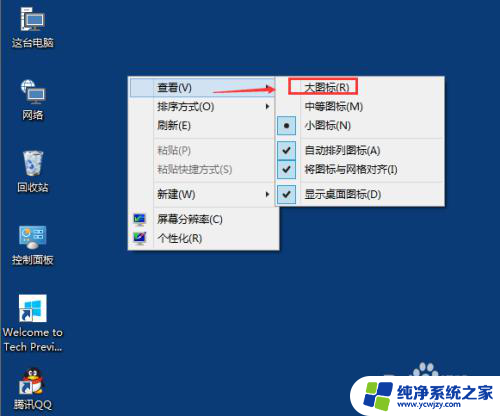
3.选择大图标后,整个Win10系统的桌面图标都变大了。如下图所示。
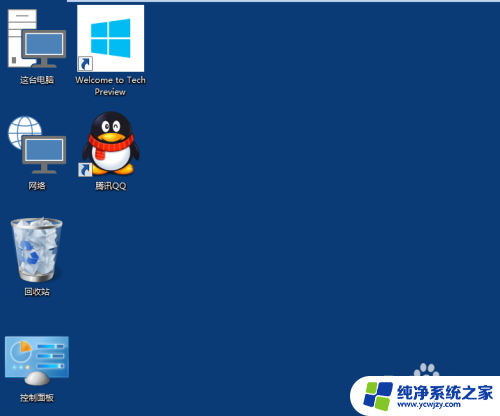
以上就是如何调整电脑桌面图标的大小的全部内容,如果你遇到了这个问题,可以尝试按照这个方法来解决,希望对大家有所帮助。